Om ditt internet fungerar och du måste göra dethålla reda på när du har en anslutning eller inte, det enklaste sättet att göra det är att hålla ett öga på WiFi-symbolen i systemfältet i Windows 10. När du tappar internetanslutningen visas ett gult utropstecken på WiFi-symbolen. Du kan också pinga en webbplats. Om du inte kan hålla ett öga på systemfältet och pingning verkar vara tråkigt för dig kan du ställa in varningar för ljudinternetanslutning i Windows 10 med ett enkelt skript.
SPOILER VARNING: Rulla nedåt och titta på videodelen i slutet av den här artikeln.
Internet-anslutningsvarningar
Detta manus var ursprungligen skriven av SuperuserFabby, och förbättrats av VMMF. Skriptet kräver att du laddar ner ett gratisverktyg som heter GNU-verktyg för Win32. Extrahera den och leta i följande mapp efter en EXE som heter Sleep.exe.
UnxUtilsusrlocalwbin
Detta kommer att användas för att lägga till en väntetid mellan kontrollerna. Denna EXE bör vara i samma mapp som du sparar skriptet i. Du behöver inte något annat så ta bort det.
Öppna Anteckningar och klistra in följande i den. Spara det med en CMD-förlängning och kör filen. Filen sound.vbs skapas av skriptet så oroa dig inte för den.
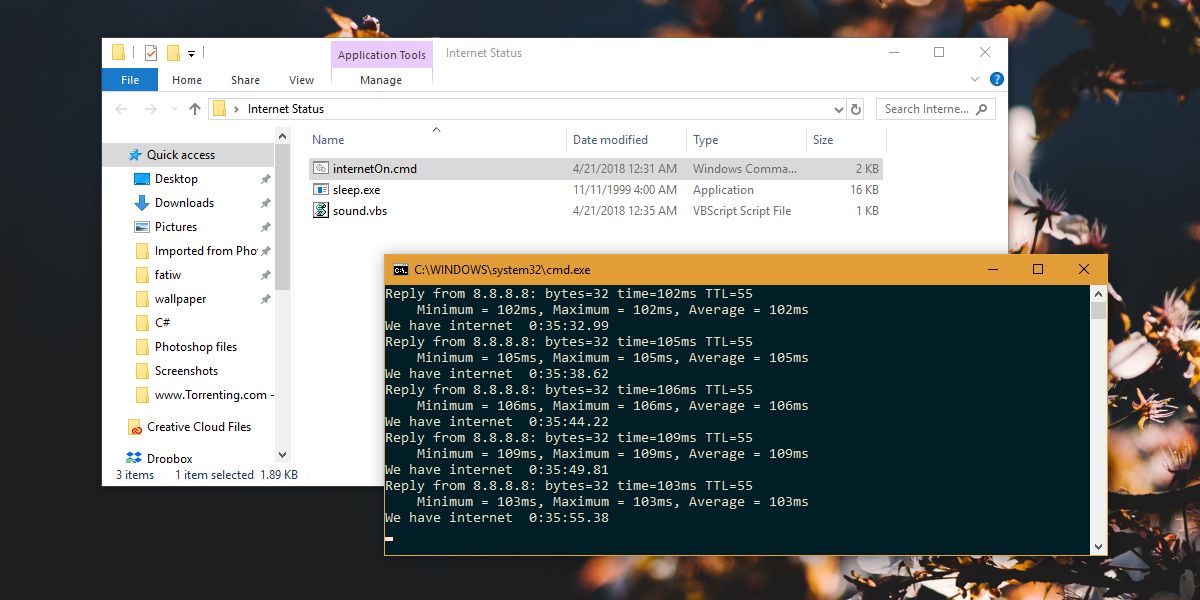
@ECHO OFF
:whileNoInternet
set "host=8.8.8.8"
::check if internet is working
PING -n 1 -w 5000 "%host%" | findstr /r /c:"[0-9] *ms"
if %errorlevel% neq 0 (
::the internet is not working keep cheking until it does
echo No internet yet %TIME%
GOTO whileNoInternet
)
echo we gained internet
::the internet is working play internet ON song
@echo off
set "file=InternetON_GOGOGO.mp3"
( echo Set Sound = CreateObject("WMPlayer.OCX.7"^)
echo Sound.URL = "%file%"
echo Sound.Controls.play
echo do while Sound.currentmedia.duration = 0
echo wscript.sleep 100
echo loop
echo wscript.sleep (int(Sound.currentmedia.duration^)+1^)*1000) >sound.vbs
start /min sound.vbs
@ECHO OFF
:whileInternet
sleep.exe 5s
::check if internet is still working
PING -n 1 -w 1000 "%host%" | findstr /r /c:"[0-9] *ms"
if %errorlevel% == 0 (
::the internet is still working keep cheking until it does not
echo We have internet %TIME%
GOTO whileInternet
)
:: detect possible internet glitches (do not trust the first failure)
echo internet glitch detected
sleep.exe 10s
PING -n 1 -w 1000 "%host%" | findstr /r /c:"[0-9] *ms"
if %errorlevel% == 0 (
::the internet is still working keep cheking until it does not
echo We have internet %TIME%
GOTO whileInternet
)
:: if it failed twice in a row most likely internet is down
echo we lost internet
::the internet is not working anymore, play internet OFF song
@echo off
set "file=InternetHasFallen.mp3"
( echo Set Sound = CreateObject("WMPlayer.OCX.7"^)
echo Sound.URL = "%file%"
echo Sound.Controls.play
echo do while Sound.currentmedia.duration = 0
echo wscript.sleep 100
echo loop
echo wscript.sleep (int(Sound.currentmedia.duration^)+1^)*1000) >sound.vbs
start /min sound.vbs
::start monitoring if it comes back
GOTO whileNoInternetDet är allt du behöver göra. Ett kommandotolkfönster kommer att förbli öppet och kontrollera statusen för din internetanslutning. Om det ändras hör du Off-ljudet.













kommentarer